PJ-773
Часто задаваемые вопросы и устранение неполадок |
Использование окна "Параметры подключения" (для Windows)
Для использования окна "Параметры подключения" выполните следующие действия:
-
Откройте "Инструмент настройки принтера".
См. статью: "Использование "Инструмента настройки принтера" (для Windows)"
-
Выберите [Параметры подключения].
Появится окно [Параметры подключения].
- Выберите параметр, который необходимо изменить, а затем укажите или измените значения в диалоговом окне.
- Нажмите [Применить] - [Выход] в диалоговом окне настроек, чтобы применить настройки к принтеру.
- Нажмите [Выход] в главном окне, чтобы завершить настройку.
Используйте Инструмент настройки принтера, только когда устройство находится в режиме ожидания. Если попытаться изменить настройки при выполнении печати, принтер может выйти из строя.
Для получения информации об элементах окна "Параметры подключения" см. ссылки ниже:
- Диалоговое окно параметров
- Строка меню
- Вкладка "Общее назначение"
- Вкладка Bluetooth (только для моделей PJ-762, PJ-763, PJ-763MFi)
- Вкладка "Беспроводная сеть" (только для модели PJ-773)
- Вкладка Wireless Direct (только для модели PJ-773)
-
Применение измененных параметров к нескольким принтерам
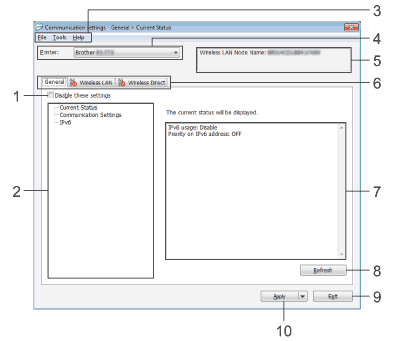
-
Отключить эти параметры
Если установлен этот флажок, на вкладке появляется значок , а соответствующие параметры невозможно установить или изменить.
, а соответствующие параметры невозможно установить или изменить.
Параметры на вкладке со значком не применяются к принтеру даже после нажатия кнопки [Применить]. Кроме того, они не сохраняются и не экспортируются при выполнении команд [Сохранить в файле команд] и [Экспорт].
не применяются к принтеру даже после нажатия кнопки [Применить]. Кроме того, они не сохраняются и не экспортируются при выполнении команд [Сохранить в файле команд] и [Экспорт].
Чтобы применить параметры к принтеру, либо сохранить или экспортировать их, снимите этот
флажок. -
Элементы
Если выбран элемент [Текущее состояние], текущие параметры можно просмотреть в области для их отображения и изменения. Выберите элемент, параметры которого нужно настроить. - Строка меню
-
Принтер
Список подключенных принтеров. -
Имя узла
Отображение имени узла (имена узлов можно изменять). (См. раздел "Строка меню".) -
Вкладки параметров
Содержат параметры, которые можно установить или изменить.
Если на вкладке отображается значок , установленные на ней параметры не применяются к принтеру.
, установленные на ней параметры не применяются к принтеру. -
Область для отображения и изменения параметров
Отображение текущих параметров для выбранного элемента. -
Обновить
Обновление отображаемых параметров с учетом последних данных. -
Выход
Выход из окна [Параметры подключения] и возврат в главное окно "Инструмента настройки принтера".Если нажать кнопку [Выход], не нажав кнопку [Применить] после настройки параметров, изменения не применяются к принтерам.
-
Применить
Применение параметров к принтеру.
Чтобы сохранить параметры в файле команд, выберите пункт [Сохранить в файле команд] в раскрывающемся меню. Сохраненный файл команд можно использовать в режиме запоминающего устройства для применения параметров к принтеру. (См. статью: "Как переключиться в режим запоминающего устройства и использовать его?")При нажатии кнопки [Применить] к принтеру применяются параметры, установленные на всех вкладках.
Если на вкладке установлен флажок [Отключить эти параметры], эти параметры не применяются.

-
Применить параметры к принтеру
Применение параметров к принтеру. -
Сохранить параметры в файле команд
Сохранение установленных параметров в файле команд. Файл имеет расширение .bin.
Сохраненный файл команд можно использовать в режиме запоминающего устройства для применения параметров к принтеру. (См. статью: "Как переключиться в режим запоминающего устройства и использовать его?")- Если на вкладке установлен флажок [Отключить эти параметры], эти параметры не сохраняются.
-
С командами параметров не сохраняются следующие данные:
- Имя узла
-
IP-адрес, маска подсети и шлюз по умолчанию (если для IP-адреса установлено значение
[STATIC])
- Сохраненные команды параметров подключения предназначены только для применения параметров к принтеру. При импорте файла команд параметры не применяются.
- Сохраненные файлы команд содержат ключи аутентификации и пароли. Примите необходимые меры для защиты этих данных: храните файлы в недоступном для других пользователей месте.
- Не отправляйте файл команд на принтер, модель которого не была указана при экспорте параметров.
-
Импорт
-
Импортировать из текущих параметров беспроводного подключения компьютера
Импорт параметров с компьютера.- При импорте параметров беспроводного подключения компьютера необходимы права администратора компьютера.
- Можно импортировать только личные параметры аутентификации (открытая система, общий ключ и WPA/WPA2-PSK). Корпоративные параметры аутентификации (например, LEAP и EAP-FAST), а также параметры WPA2-PSK (TKIP) и WPA-PSK (AES) не импортируются.
- Если ваш компьютер подключен к нескольким беспроводным сетям, будут импортированы параметры той из них, которая обнаруживается первой (только персональные параметры).
-
Импортируются только параметры из раздела [Параметры беспроводной сети] на вкладке [Беспроводная сеть]: режим связи, SSID, способ проверки подлинности, режим шифрования
и ключ аутентификации.
-
Выбрать профиль для импорта
Импорт экспортированного файла и применение параметров к принтеру.
Нажмите кнопку [Обзор] и выберите файл для импорта. Параметры из выбранного файла появляются в области для отображения и изменения параметров.- Можно импортировать все параметры, включая параметры беспроводной сети и TCP/IP, кроме имен узлов.
- Можно импортировать только те профили, которые совместимы с выбранным принтером.
-
Если в импортированном профиле используется статический IP-адрес ([STATIC]), его можно
изменить, чтобы избежать совпадения с IP-адресом другого настроенного принтера в сети.
-
Импортировать из текущих параметров беспроводного подключения компьютера
-
Экспорт
Сохранение текущих параметров в файле.- Если на вкладке установлен флажок [Отключить эти параметры], эти параметры не сохраняются.
- Экспортированные файлы не шифруются.
-
Автоматически перезапускать принтер после применения новых параметров
Если установлен этот флажок, принтер автоматически перезапускается после применения параметров подключения.
Если флажок снят, принтер необходимо перезапускать вручную.Если вы настраиваете несколько принтеров, процедуру изменения параметров можно ускорить, сняв данный флажок. В этом случае перед настройкой первого принтера рекомендуется установить этот флажок. Так вы сможете убедиться в том, что все параметры установлены правильно.
-
Автоматическое обнаружение подключенного принтера и получение текущих параметров
Если установлен этот флажок, подключенный к компьютеру принтер автоматически обнаруживается и его параметры отображаются в области [Текущее состояние].Если модель подключенного принтера отличается от той, которая указана в раскрывающемся списке [Принтер], на всех вкладках отображаются параметры подключенного принтера.
-
Изменить имя узла/имя Bluetooth-устройства
Переименование узла. -
Вернуть параметры подключения по умолчанию
Возврат заводских настроек для параметров подключения. -
Отобразить справку
Открытие окна справки. -
О программе
Информация о версии.
Параметры подключения (для моделей PJ-762, PJ-763, PJ-763MFi)

-
Bluetooth при включении питания
Настройка условий для подключения по Bluetooth при включении принтера. Варианты: [Вкл. по умолчанию], [Выкл. по умолчанию], [Сохранять текущее состояние].
Параметры подключения (для модели PJ-773)

-
Сетевые параметры при вкл. питания
Настройка условий для подключения по Wi-Fi при включении принтера. Варианты: [Вкл. по умолчанию], [Выкл. по умолчанию], [Сохранять текущее состояние]. -
Выбранный интерфейс
Варианты: [Беспроводная сеть], [Wireless Direct]. -
Включать Wireless Direct, когда включена беспроводная сеть
Возможность одновременного включения режимов инфраструктуры и Wireless Direct.
Этот флажок появляется, если для параметра [Выбранный интерфейс] установлено значение [Беспроводная сеть].
IPv6 (только для модели PJ-773)

-
Использование IPv6
Варианты: [Включить], [Отключить]. -
Приоритет IPv6-адреса
Предоставление приоритета IPv6-адресам.
Вкладка Bluetooth (только для моделей PJ-762, PJ-763, PJ-763MFi)
Параметры Bluetooth

-
Видимый другим устройствам
Возможность обнаружения принтера другими устройствами Bluetooth®.
Доступные значения: [Обнаруживаемый], [Необнаруживаемый] -
ПИН-код
Установка PIN-кода, который будет использоваться при сопряжении с устройствами, совместимыми с Bluetooth 2.0 или более ранней версии. -
Отображать ПИН-код на экране
Если установлен этот флажок, на компьютере по умолчанию отображается PIN-код. -
Запрашивать параметры Secure Simple Pairing (SSP) во время сопряжения
Если установлен этот флажок, то для сопряжения с устройствами, совместимыми с Bluetooth 2.1 или более поздней версии, можно использовать кнопки принтера.
Автоматическое повторное сопряжение (только для модели PJ-763MFi)

-
Автоматическое повторное сопряжение
Включение или отключение функции автоматического повторного сопряжения с подключенным ранее устройством Apple (iPad, iPhone или iPod touch).
Доступные значения: [Включить], [Отключить]
Вкладка "Беспроводная сеть" (только для модели PJ-773)
TCP/IP (беспроводн.)

-
Способ загрузки
Варианты: [AUTO], [BOOTP], [DHCP], [RARP], [STATIC]. -
IP-адрес/Маска подсети/Шлюз
Установка соответствующих сетевых значений.
Их можно ввести, только если IP-адрес имеет значение [STATIC]. -
Способ DNS-сервера
Варианты: [AUTO], [STATIC]. -
IP-адрес первичного DNS-сервера/IP-адрес вторичного DNS-сервера
Эти значения можно ввести, только если DNS-сервер имеет значение [STATIC].
IPv6

-
Статичный IPv6-адрес
Установка IPv6-адреса. -
Включить этот адрес
Включение установленного статичного IPv6-адреса. -
IPv6-адрес первичного DNS-сервера/IPv6-адрес вторичного DNS-сервера
Установка IPv6-адресов DNS-серверов. -
Список IPv6-адресов
Отображение списка IPv6-адресов.
Параметры беспроводной сети

-
Режим связи
Варианты: [Инфраструктура], [Ad hoc]. -
SSID (сетевое имя)
При нажатии кнопки [Поиск] список SSID отображается в отдельном диалоговом окне. -
Канал
Отображение списка доступных каналов.Этот параметр действует только в режиме Ad hoc.
-
Способ проверки подлинности/Режим шифрования
Список поддерживаемых режимов шифрования для различных способов проверки подлинности см. в разделе Режимы связи, методы проверки подлинности и режимы шифрования. -
WEP-ключ
Значение можно ввести, только если выбран режим шифрования WEP. -
Парольная фраза
Значение можно ввести, только если выбран способ проверки подлинности WPA/WPA2-PSK. -
Идентификатор пользователя/Пароль
Значение можно ввести, только если выбран способ проверки подлинности LEAP, EAP-FAST, PEAP, EAP-TTLS или EAP-TLS. Кроме того, если используется способ EAP-TLS, можно не устанавливать пароль, но нужно добавить сертификат клиента. Для этого подключитесь к принтеру через веб-браузер и укажите нужный сертификат. -
Отобразить ключ и пароль на экране
Если установлен этот флажок, ключи и пароли отображаются в виде простого (незашифрованного) текста.
Режимы связи, методы проверки подлинности и режимы шифрования
-
Если для параметра [Режим связи] выбрано значение [Ad hoc]
Метод проверки подлинности Режим шифрования Открытая система Нет / WEP -
Если для параметра [Режим связи] выбрано значение [Инфраструктура]
Метод проверки подлинности Режим шифрования Открытая система Нет / WEP Общий ключ WEP WPA/WPA2-PSK TKIP+AES/AES LEAP CKIP EAP-FAST/NONE TKIP+AES/AES EAP-FAST/MS-CHAPv2 TKIP+AES/AES EAP-FAST/GTC TKIP+AES/AES PEAP/MS-CHAPv2 TKIP+AES/AES PEAP/GTC TKIP+AES/AES EAP-TTLS/CHAP TKIP+AES/AES EAP-TTLS/MS-CHAP TKIP+AES/AES EAP-TTLS/MS-CHAPv2 TKIP+AES/AES EAP-TTLS/PAP TKIP+AES/AES EAP-TLS TKIP+AES/AES
Настройка высокоуровневых параметров безопасности:
При использовании способа проверки подлинности EAP-FAST, PEAP, EAP-TTLS или EAP-TLS сертификат нельзя указать в "Инструменте настройки принтера". Настройте параметры для подключения принтера к сети, после чего откройте веб-интерфейс управления принтера в браузере и укажите сертификат.
Вкладка Wireless Direct (только для модели PJ-773)
Параметры Wireless Direct

-
Создание сетевого ключа и SSID
Варианты: [AUTO], [STATIC]. -
SSID (сетевое имя)/Сетевой ключ
Установка идентификатора SSID (не более 25 символов ASCII) и сетевого ключа (не более 63 символов), которые вы хотите использовать в режиме Wireless Direct.
Значения можно установить, только если для параметра [Создание сетевого ключа и SSID] выбрано значение [STATIC].По умолчанию используются следующие заводские настройки SSID и пароля:
SSID: "DIRECT-*****_PJ-773", где ***** — это последние пять цифр серийного номера устройства. (Наклейка с серийным номером находится на нижней панели принтера.)
Пароль (сетевой ключ): 773*****
Применение измененных параметров к нескольким принтерам
- Примените параметры к одному принтеру, затем отсоедините его от компьютера и подключите следующий.
-
Выберите новый подключенный принтер в раскрывающемся списке [Принтер].
Если в диалоговом окне [Дополнительные параметры] установлен флажок [Автоматическое обнаружение подключенного принтера и получение текущих параметров.], автоматически выбирается принтер, подключенный с помощью USB-кабеля.
Дополнительную информацию см. в разделе Строка меню. -
Нажмите кнопку [Применить].
Ко второму принтеру применяются те же параметры, что и к первому.Если снят флажок [Автоматически перезапускать принтер после применения новых параметров], принтеры не перезапускаются после изменения параметров и их настройка занимает меньше времени. Настраивать параметры первого принтера рекомендуется с установленным флажком [Автоматически перезапускать принтер после применения новых параметров], чтобы можно было сразу проверить возможность подключения к точке доступа или маршрутизатору Wi-Fi. Дополнительную информацию см. в разделе Строка меню.
-
Повторите действия 1–3 для каждого принтера, параметры которого нужно изменить.
-
Если для IP-адреса выбрано значение [STATIC], следующему принтеру присваивается тот же IP-адрес, что и первому.
При необходимости установите другой IP-адрес. -
Чтобы сохранить текущие параметры в файле, в меню [Файл] выберите команду [Экспорт].
Чтобы применить эти параметры к другому принтеру, в меню [Файл] выберите команду [Импорт] и укажите файл с экспортированными параметрами. (См. раздел Строка меню.)
-
Если для IP-адреса выбрано значение [STATIC], следующему принтеру присваивается тот же IP-адрес, что и первому.
